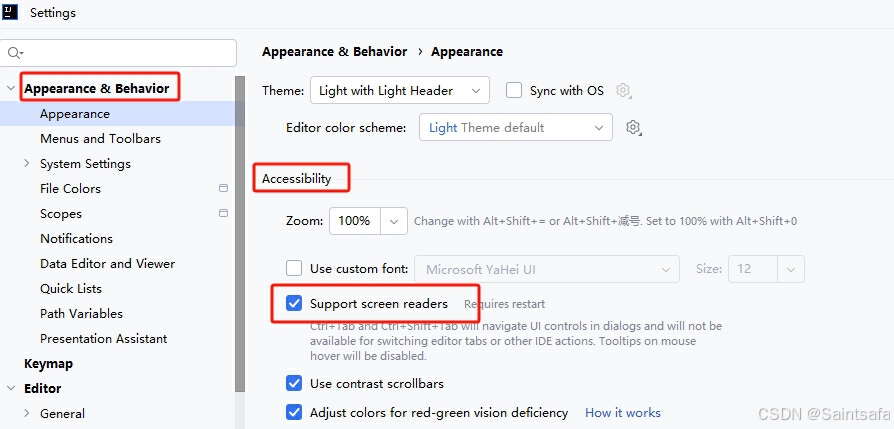文章目录
- 前言
- 一、GitHub Desktop 的使用:
- 1.1 通过官网下载GitHub Desktop和安装:
- 1.2 安装和使用:
- 1.2.1 填充自己的标识:
- 1.2.3 克隆项目:
- 1.2.4 git 常用忽略项配置:
- 二、代码的更新和提交:
- 2.1 代码的更新
- 2.2 代码的提交:
- 三、将某个commit 合并到另一个分支:
- 3.1 将某个提交合并到另外一个分支
- 总结
前言
GitHub Desktop 是git 官网提供的可视化软件,用于代码的拉取和上传。
一、GitHub Desktop 的使用:
本文是在已在本地安装好git 的基础之上进行的,如果本地还没有安装git ,可以参考:[Git工具篇--Window-git使用](https://blog.csdn.net/l123lgx/article/details/122266435);
1.1 通过官网下载GitHub Desktop和安装:
https://desktop.github.com/download/
1.2 安装和使用:
1.2.1 填充自己的标识:


如果需要后期修改可以通过 file->option->git 修改


1.2.3 克隆项目:


1.2.4 git 常用忽略项配置:


HELP.md
target/
!.mvn/wrapper/maven-wrapper.jar
!**/src/main/**
!**/src/test/**
### STS ###
.apt_generated
.classpath
.factorypath
.project
.settings
.springBeans
.sts4-cache
### IntelliJ IDEA ###
.idea
*.iws
*.iml
*.ipr
### NetBeans ###
/nbproject/private/
/nbbuild/
/dist/
/nbdist/
/.nb-gradle/
build/
.gradle/7.5.1/*
.gradle/buildOutputCleanup/*
.gradle/file-system.probe
.gradle/vcs-1/*
### VS Code ###
.vscode/
二、代码的更新和提交:
2.1 代码的更新

2.2 代码的提交:
通过GitHub Desktop 提交代码;
在GitHub Desktop 的 changes 可以 看到本地修改的代码,history 可以看到git 该分支的历史提交记录

点击changes 的某个本地修改的文件在 界面右侧会列举出来文件修改的地方:其中"+" 是你本地添加的代码,“-” 是你本次删除的代码:
在每个文件都核验无误后,可以勾选你本次要提交的文件;填写本次修改的备注信息;将修改的代码提交到本地仓库:

将本地仓库的代码推送到远程分支:
三、将某个commit 合并到另一个分支:
3.1 将某个提交合并到另外一个分支
git cherry-pick 是一个 Git 命令,用于将某个 commit(提交)从一个分支复制到当前分支。当你想要在当前分支上应用一个在其他分支中进行的提交时,这个命令非常有用。它的典型用途包括但不限于修复错误、合并单个提交到不同的分支、或者撤销某些改动;

选中某个提交点,然后 cherry-pick commit:选中你需要合并的分支;

如果提示本地的修改要被覆盖:可以先进行贮存

在合并完成之后可以切回到之前的分支然后 进行还原:
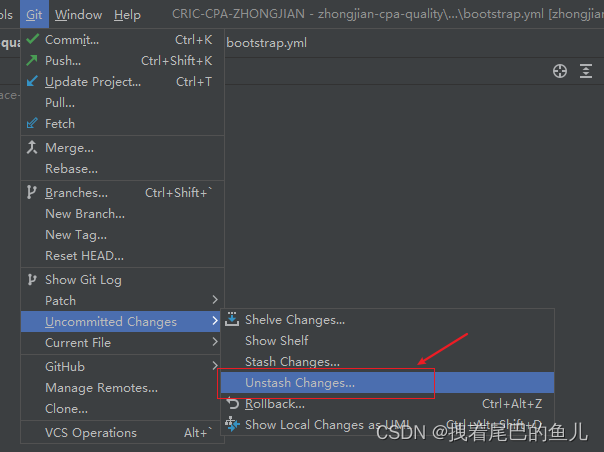
总结
本文对 GitHub Desktop的使用进行整理 。